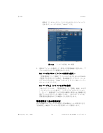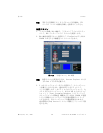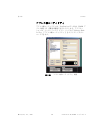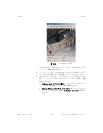第 3 章
ViewStation FX/VS4000 ユーザーガイド 122 www.polycom.com
メッセージ
1. 「システム診断」Web 画面で、[Send Message ( メッセージ送
付 )] アイコンをクリックして、ViewStation FX または
VS4000 にメッセージを送信します。テキスト メッセージは、
100 字まで入力できます。
2. 「メッセージ送付」 Webページが表示されたら、メッセージを
タイプし、 [ メッセージ送付 ] ボタンを押します。 メッセージ
はユーザーが管理している ViewStation FX または VS4000 の
画面に 15 秒間表示されます。
NetMeeting の基本設定
Microsoft NetMeeting を通してテレビ通話を行うことができま
す。 NetMeeting のデータは、ネットワークを通じて転送され、各
サイトの PC に表示されます。 データ会議は H.320 通話中だけ利
用でき、また相手側システムでサポートされていなければなりま
せん。
注記 データ会議 についての詳細は、192 ページの「データ会
議」を参照してください。 このセクションには、
ShowStation IP の使用方法についての情報が含まれてい
ます。
ViewStation FX または VS4000 での
NetMeeting の有効化
ViewStation FX または VS4000 データ会議機能を使用したい場合
は、以下の手順で ViewStation FX または VS4000 を有効にしま
す。
1. [ システム情報 ] > [ 管理者設定 ] > [ データ会議 ] を選択し
ます。 「データ会議」画面が表示されます。
2. NetMeeting または T.120 デバイス オプションを有効にしま
す。ShowStation IP オプションが表示されるのは、
ShowStation IP が ViewStation FX、VS4000、または LAN に
接続されている場合だけです。